ArcGIS Pro 快速入门教程介绍了 ArcGIS Pro 的许多方面。 其中涵盖添加数据和在 3D 环境中导航等基本操作,以及创作地图、将地图共享至 ArcGIS Online 和构建地理处理模型等完整工作流。 教程时长从 15 到 60 分钟不等,其中包括一个总结工作流的视频。
这些教程需要使用 ArcGIS Pro 软件。 如果您没有 ArcGIS Pro,可以注册 ArcGIS Pro 免费试用版。
访问快速入门教程数据
大多数教程使用的工程包托管在 ArcGIS Online 上,并可从 ArcGIS Pro 打开。 某些教程使用您下载到计算机的压缩文件(.zip 文件)。 每个教程均介绍了如何找到并打开您所需的数据。
要打开教程工具包,您需要与 ArcGIS Online 建立活动门户连接。 如果您在断开连接或受限的环境中使用 ArcGIS Pro,并且无法连接到 ArcGIS Online,则可以在情况允许时,从下表中的链接下载教程数据。
| 教程 | 适合的 ArcGIS Pro 版本 |
|---|---|
ArcGIS Pro 3.3 或更早版本 | |
ArcGIS Pro 3.4 或更高版本 | |
任何 | |
任何 | |
任何 | |
任何 | |
ArcGIS Pro 3.0 或更早版本 | |
ArcGIS Pro 3.1 或更高版本 | |
任何 | |
任何 | |
任何 | |
任何 | |
除了 ArcGIS Pro 3.1 或 ArcGIS Pro 3.2 之外的任何 | |
ArcGIS Pro 3.1 或 ArcGIS Pro 3.2 | |
ArcGIS Pro 3.2 或更早版本 | |
ArcGIS Pro 3.3 或更高版本 | |
任何 | |
任何 | |
任何 | |
任何 | |
任何 | |
ArcGIS Pro 3.0 或更早版本 | |
ArcGIS Pro 3.1 或更高版本 | |
ArcGIS Pro 3.0 或更早版本 | |
ArcGIS Pro 3.1 和 ArcGIS Pro 3.2 | |
ArcGIS Pro 3.3 或更高版本 | |
任何 | |
ArcGIS Pro 3.0 或更早版本 | |
ArcGIS Pro 3.1 或更高版本 |
注:
在某些教程中,您需要从 ArcGIS Online 添加 Web 图层。 如果您无权访问 ArcGIS Online,则提供了等效可下载数据。
将在线帮助设置为与软件版本匹配
每次发布软件时都会更新快速入门教程,以反映对 ArcGIS Pro 软件所做的更改。 还可能更新教程数据。 将保留早期版本的教程持续几个软件版本。 为了获得最佳体验,需要按照教程使用与软件版本匹配的在线帮助版本。 这将确保教程步骤和图像与软件功能和外观相匹配。 每个教程版本会链接到适当的数据。
要检查软件版本,启动 ArcGIS Pro。 在开始页面中,单击设置选项卡。 版本号显示在关于 ArcGIS Pro 页面中。
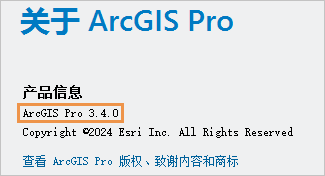
将在线帮助版本设置为与软件版本匹配。 版本在每个帮助页面顶部显示。 单击其他版本访问当前版本及其上一版。 单击帮助归档访问其他可用版本。
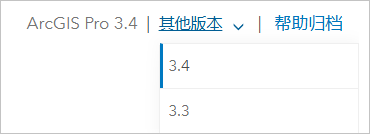
疑难解答问题
如果您在访问或使用快速入门教程数据时遇到问题,请参阅以下信息。 如果您在教程文档中找到错误,或者如果无法完成所述步骤,使用位于教程 Web 帮助页面底部的关于本主题的反馈链接报告问题。 还可以在 Esri 社区 的 ArcGIS Pro 部分中提交问题。
未返回任何搜索结果
如果在搜索教程工程包时未返回任何结果,请查看以下图像和表格以确认您已正确执行了这些步骤:
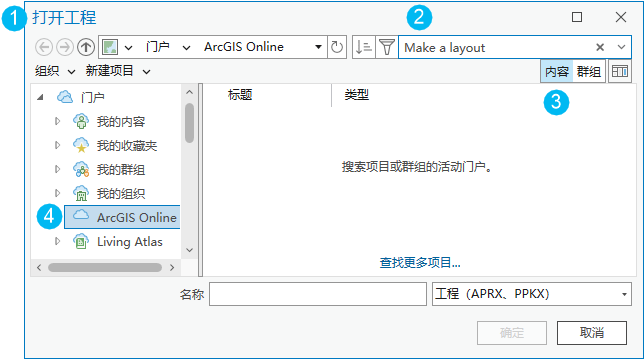
 | 您正在使用打开工程浏览对话框。 (工程包不会出现在目录窗格、目录视图或其他浏览对话框中。) |
 | 在对话框顶部的搜索框中输入您的搜索词。 |
 | 已选择内容按钮。 |
 | 所选门户类别为 ArcGIS Online。 |
提示:
如果 ArcGIS Enterprise 出现在门户下,请参阅上一部分中的链接,以添加 ArcGIS Online 门户连接。
教程工程无法以其原始状态重新打开
当您打开工程包后,其内容将存储在以下默认位置:C:\Users\<user>\Documents\ArcGIS\Packages\<project folder>。 在您使用教程的过程中,对工程进行的任何更改都将保存到该位置。 您不能通过再次打开工程包来覆盖已保存的更改。
要将教程工程恢复为起始状态,请先使用 Microsoft File Explorer 以从上述指定位置删除工程文件夹。 (您也可以将工程文件夹移动到其他位置。)工程文件夹的名称为教程名称,后跟字母数字字符串,例如 Make_a_layout_a8f8f2。 您可能需要退出 ArcGIS Pro,然后才能删除工程文件夹。
接下来,再次从 ArcGIS Online 打开工程包。 教程工程将处于起始状态。
提示:
或者,您可以更改解压缩选项,并选择用于存储工程包内容的其他位置。 只要您选择的位置不包含来自同一个包的工程文件夹,工程就会以其原始状态打开。
完成快速入门教程后
可在 ArcGIS Pro 帮助系统中找到更多教程,包括以下内容:
- ArcMap 迁移:导入 ArcMap 文档
- ArcPy 制图模块:arcpy.mp 入门
- Business Analyst:创建地区解决方案、使用适宜性分析对地点进行分级、使用目标市场营销
- Data Reviewer 系列入门:实施自动化质量控制
- 地理编码系列入门:查找地址
- 地理数据库管理:PostgreSQL 中地理数据库入门
- 地图布局:使用表格框、使用经纬网、构建空间地图系列
- 模型构建器 系列入门:使用迭代要素类
- Network Analyst 系列
- Publisher:创建离线地图、创建离线场景
- 实景映射系列从在 ArcGIS Reality for ArcGIS Pro 中创建无人机影像产品开始
- 报表:创建和修改报表
- 任务:创建新任务
在 ArcGIS Pro 开始页面中,单击学习资源选项卡  ,然后选择教程系列,了解有关特定功能区域的详细信息。
,然后选择教程系列,了解有关特定功能区域的详细信息。
Esri Academy 有各种学习资源,包括导师授课式课程、web 课程、培训讲座和视频。